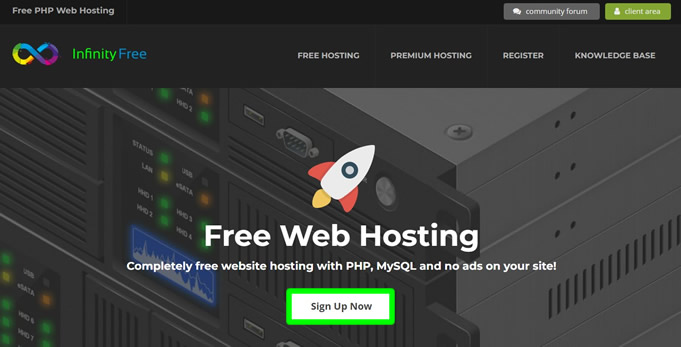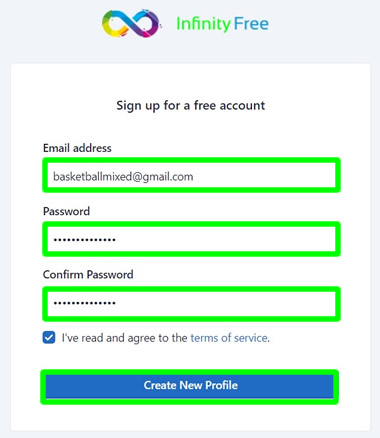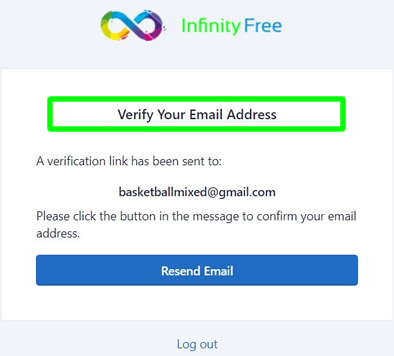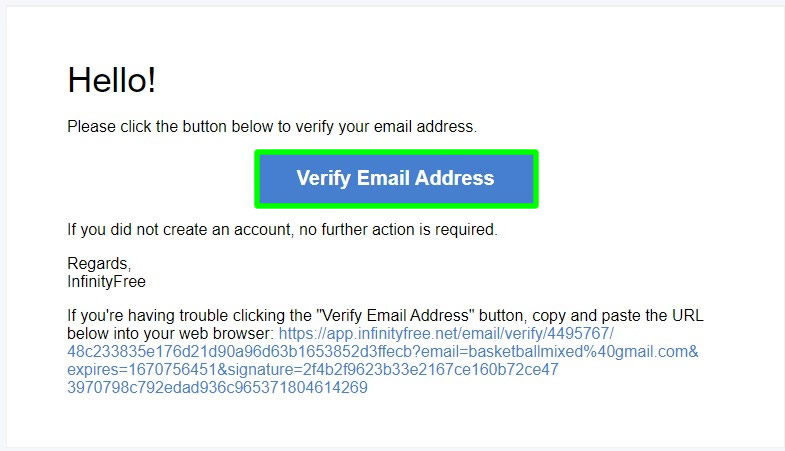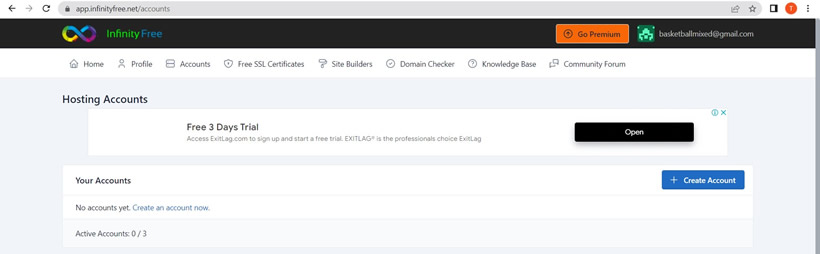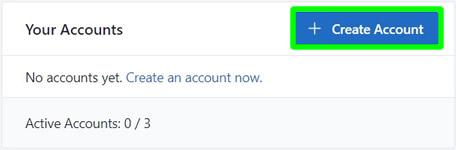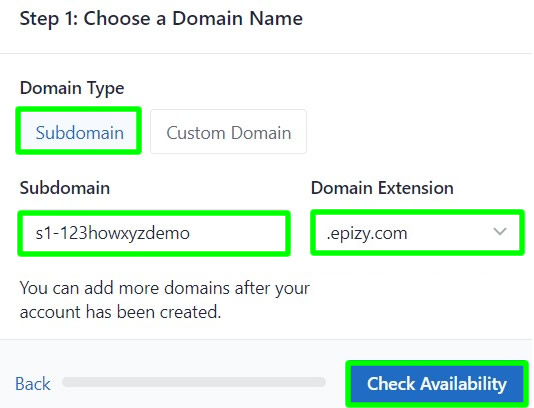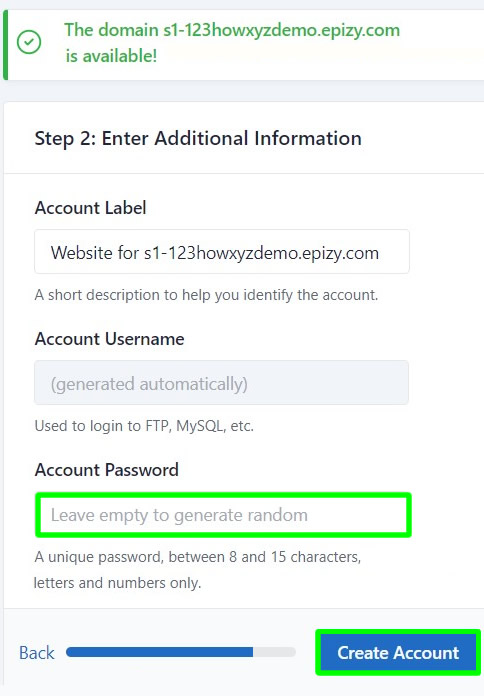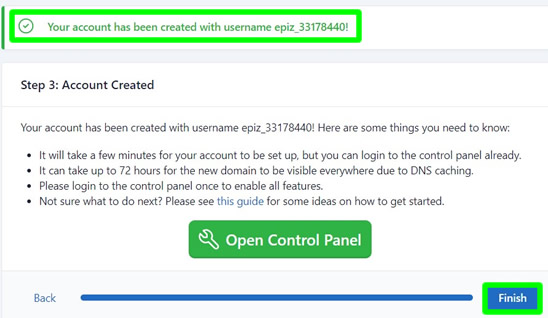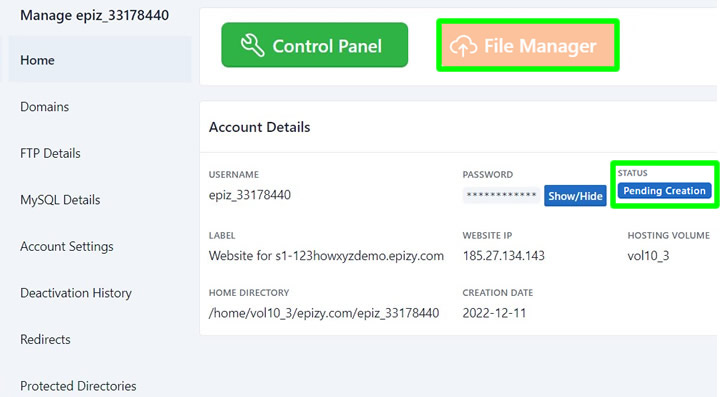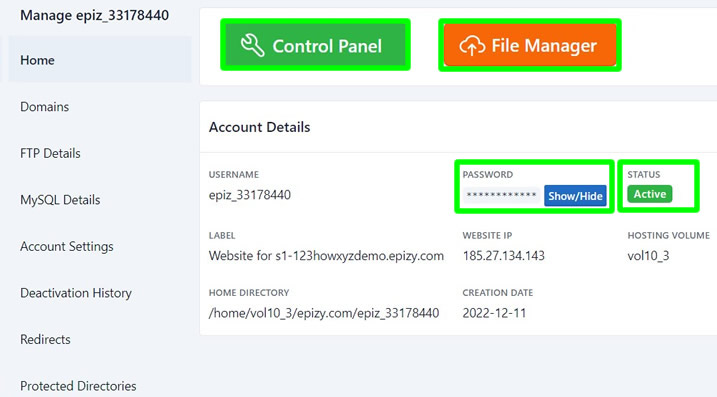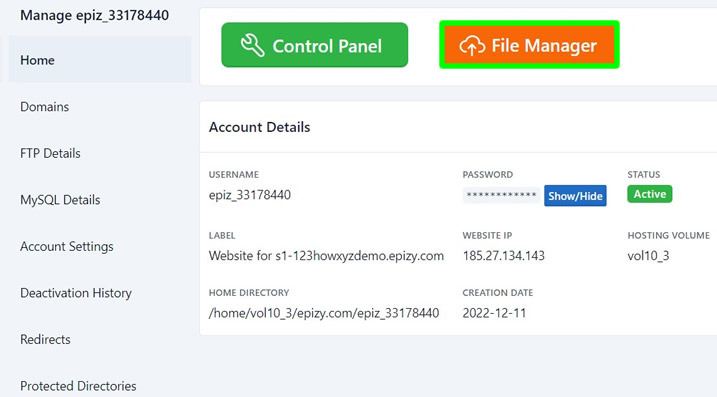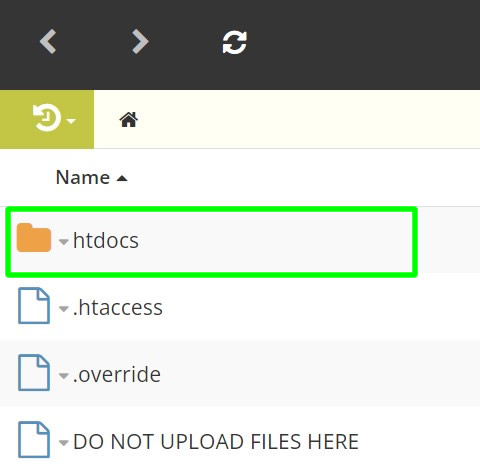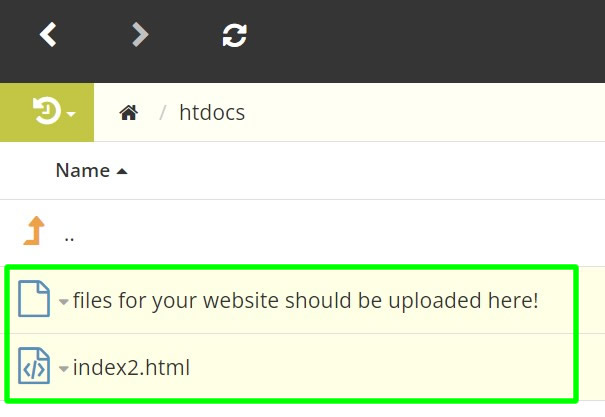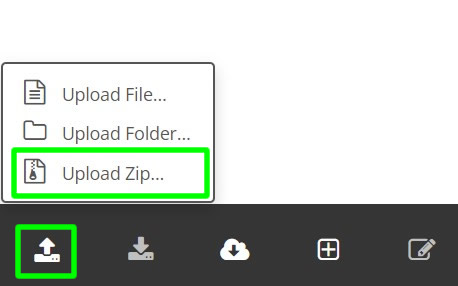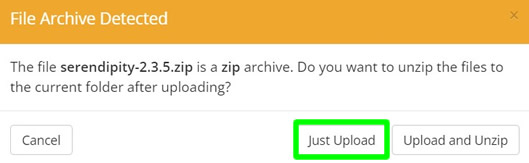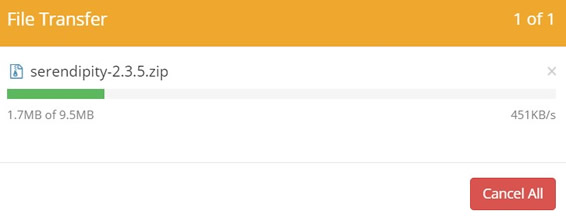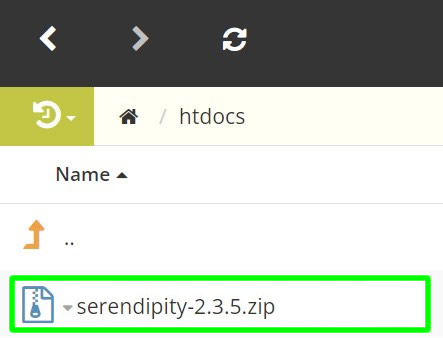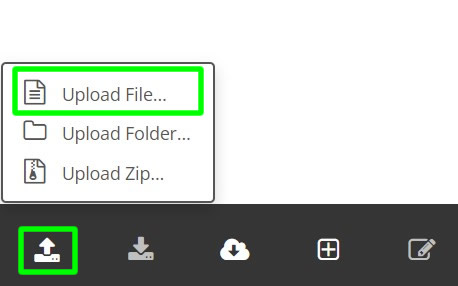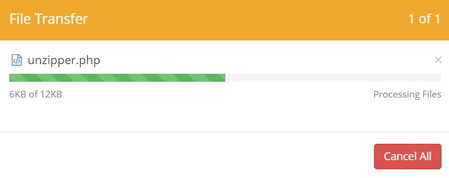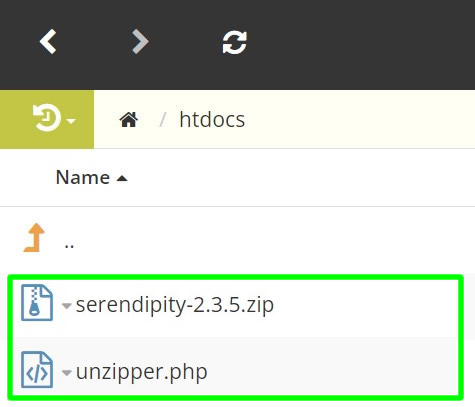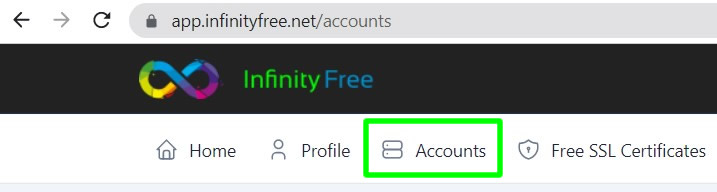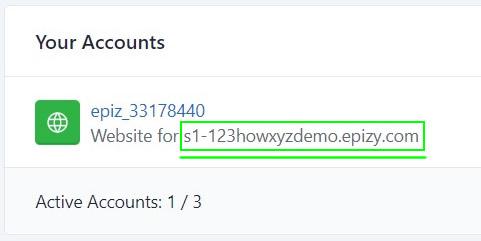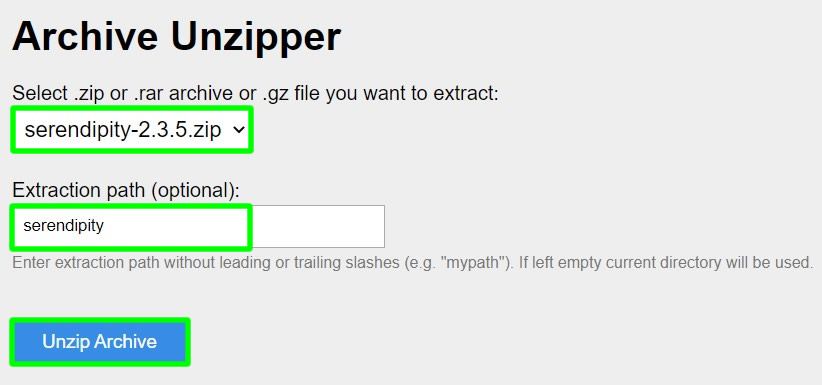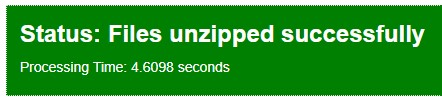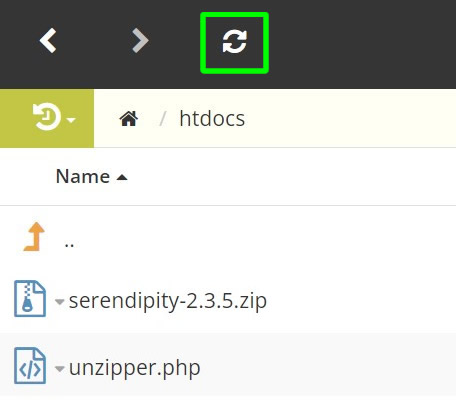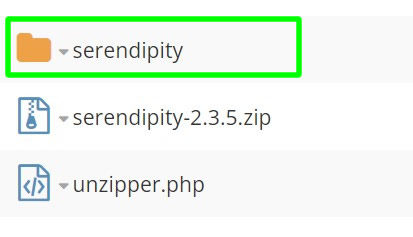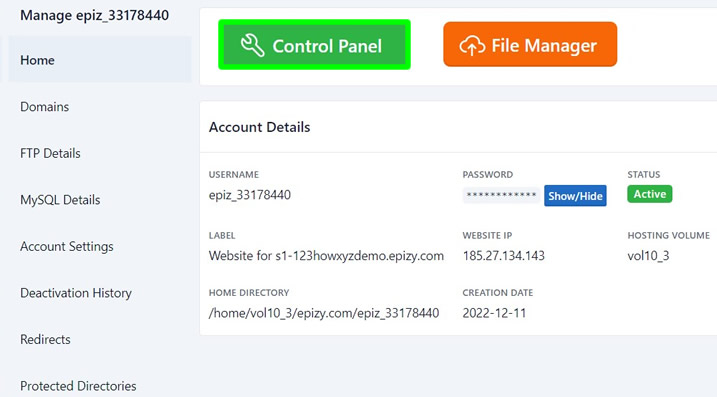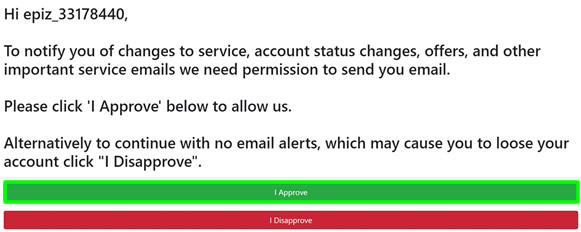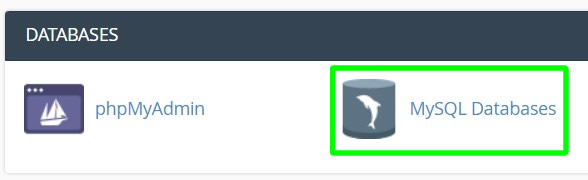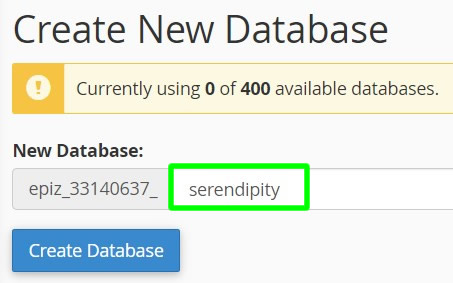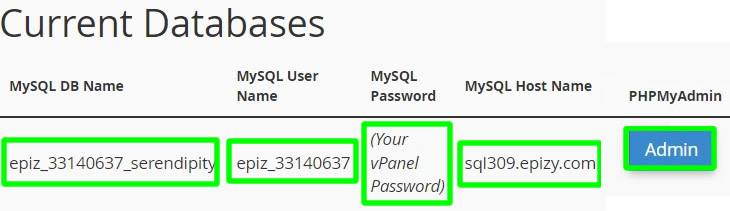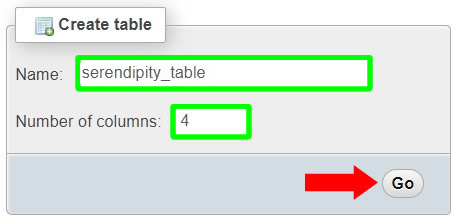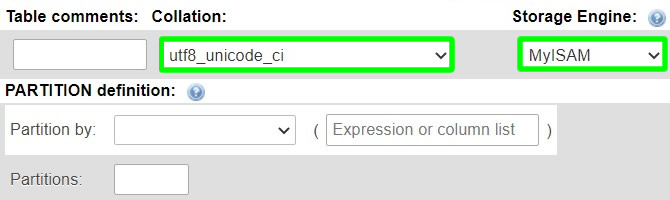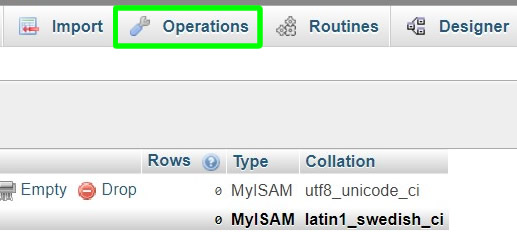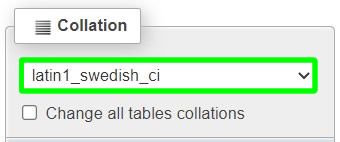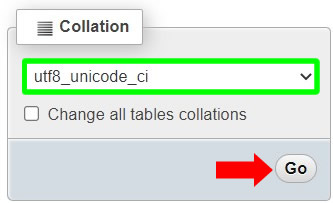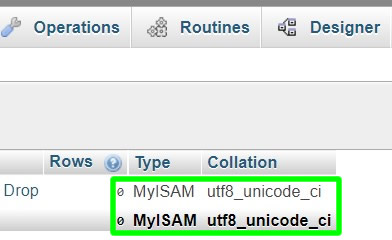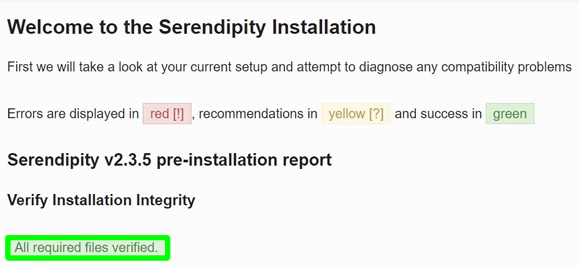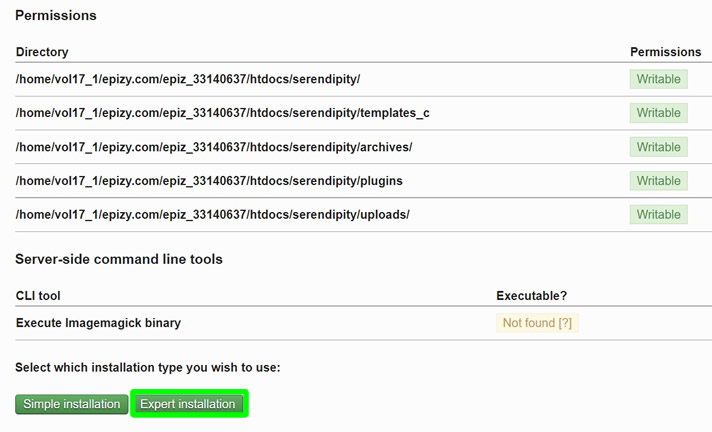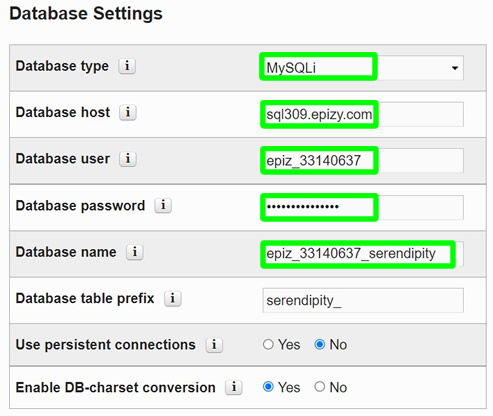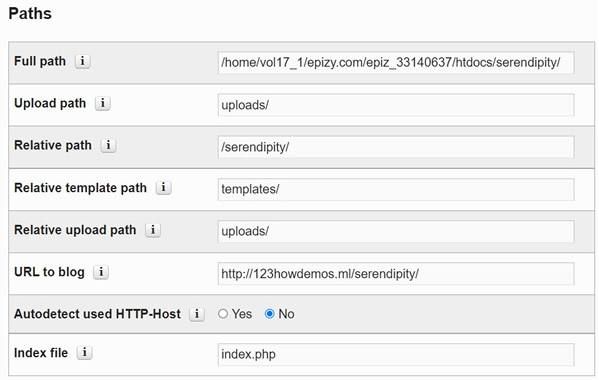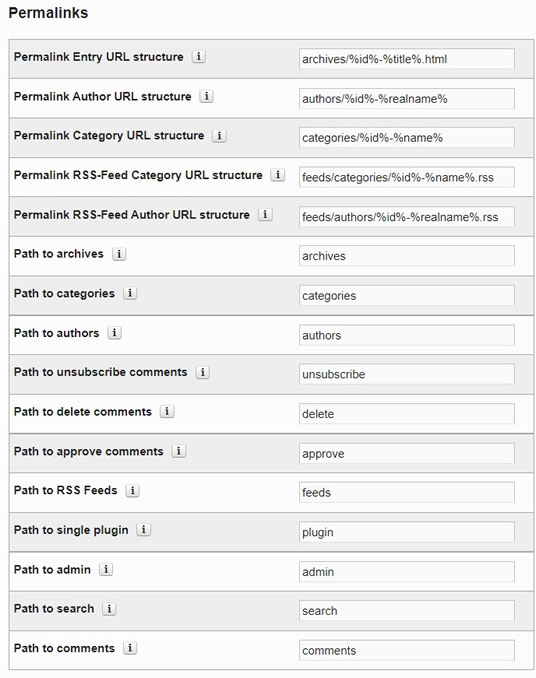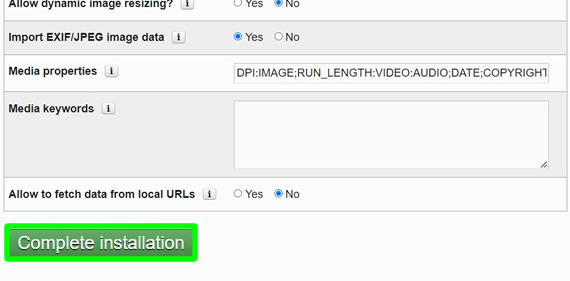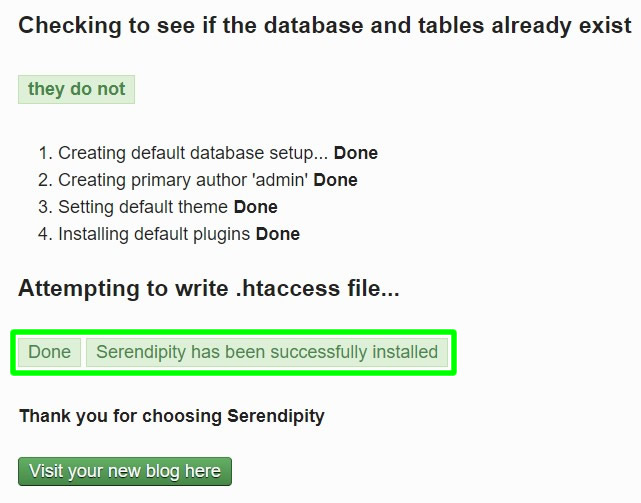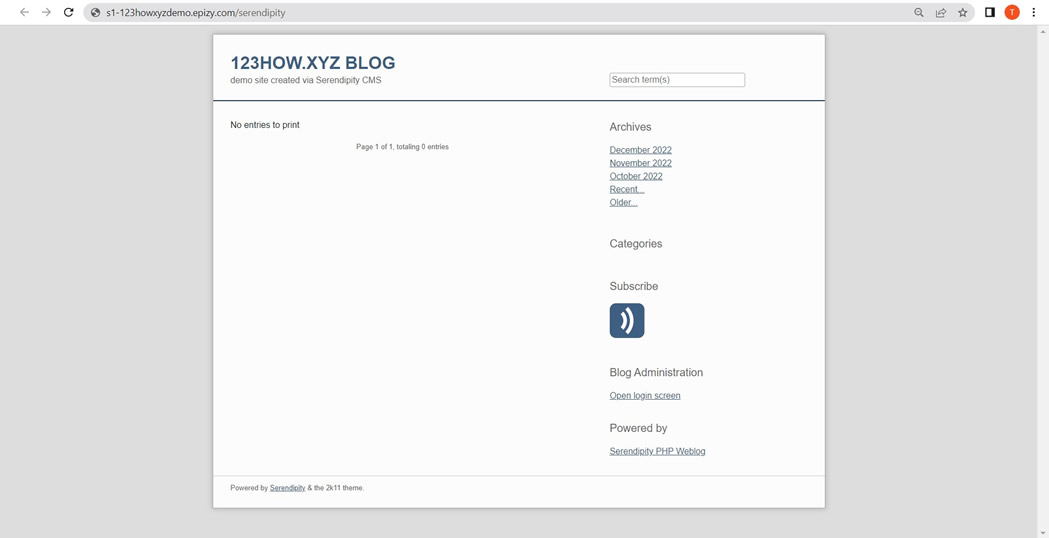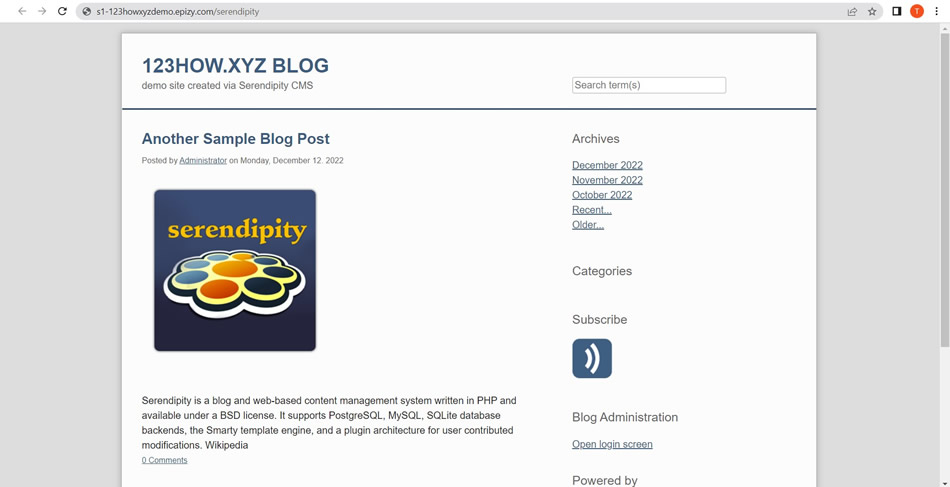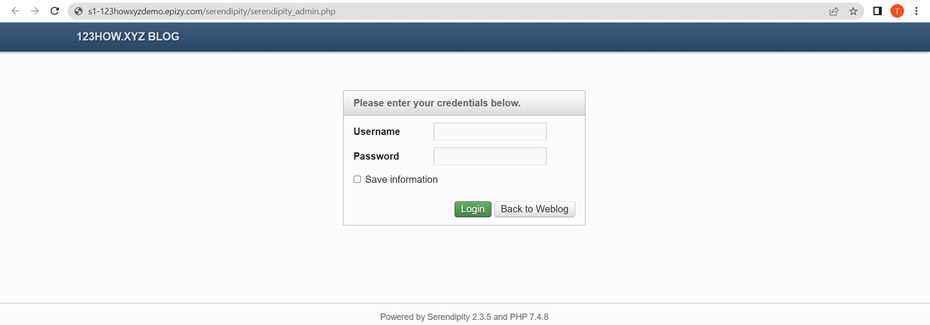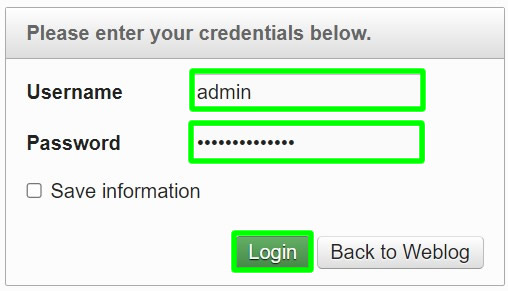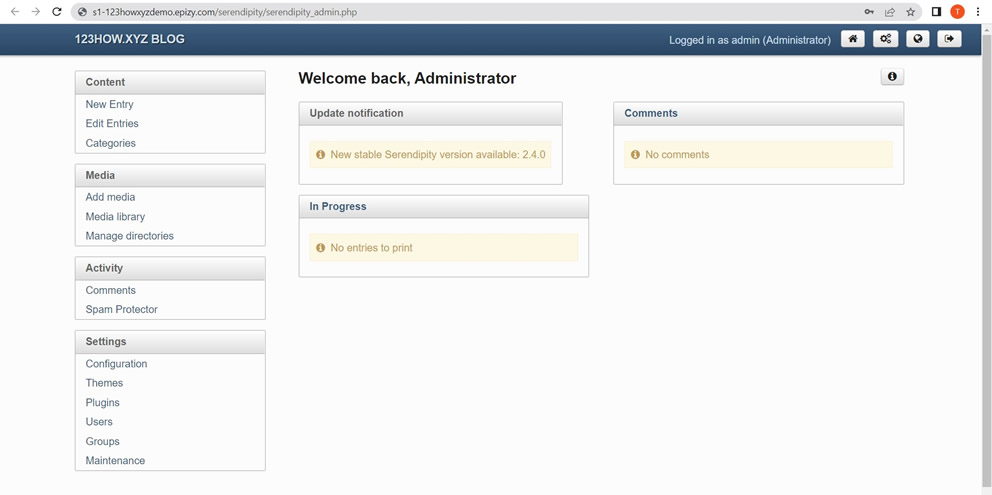Nah, untuk dapat menginstal Serendipity, Anda perlu mengunduh file-file berikut di bawah ini.
Setelah mengunduh file, lanjutkan melakukan tutorial di bawah ini.
- Mendaftar Akun Web Hosting Gratis dengan Cpanel
- Membuat domain atau subdomain gratis di Akun Web Hosting kami
- Mengunggah file Serendipity dan unzipper.php menggunakan Pengelola File Web Host
- Ekstrak file zip Serendipity menggunakan unzipper.php
- Membuat database yang dibutuhkan untuk instalasi Serendipity
- Pemasangan Serendipity secara manual
- Mengakses beranda situs web Serendipity
- Mengakses akun admin situs web Serendipity
Mendaftar Akun Web Hosting Gratis dengan Cpanel
1. Pergi ke infinityfree.net situs web.

2. Klik “
Daftar sekarang“.
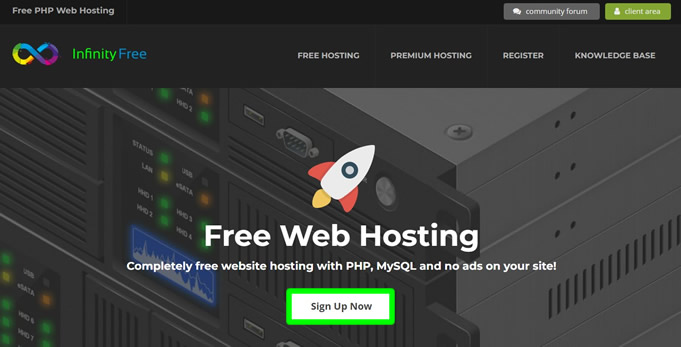
3. Mendaftar untuk mendapatkan akun gratis.
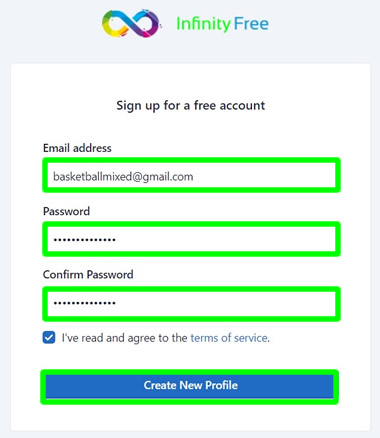
4. Verifikasi pendaftaran Anda.
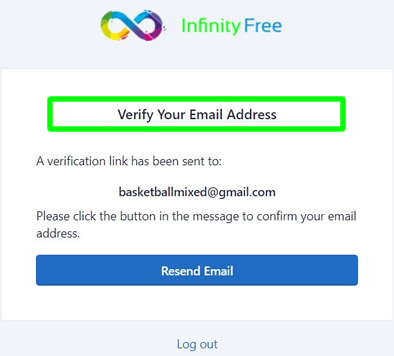
5. Buka email Anda untuk memverifikasi pendaftaran Anda.
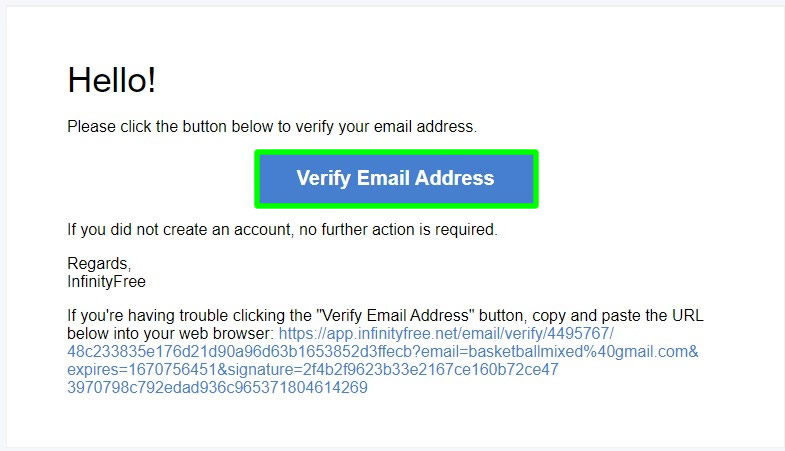
6. Anda telah berhasil membuat akun web hosting gratis melalui InfinityFree.
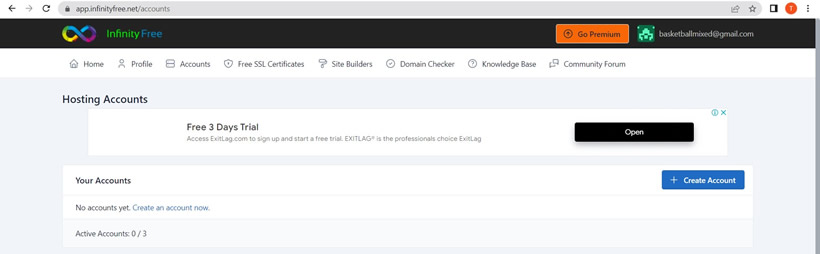
Membuat domain atau subdomain gratis di Akun Web Hosting kami
1. Di dalam akun Anda, klik +Buat Akun tombol.
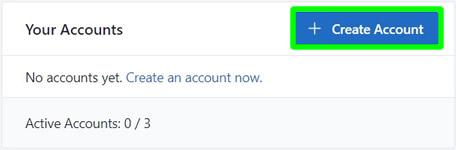
2. Di bawah “
Pilih Nama Domain“lakukan hal berikut:
Tipe domain – subdomain.
Subdomain – nama yang Anda inginkan.
Ekstensi domain – pilih dari menu tarik-turun. Setelah selesai, klik
Cek ketersediaan untuk melanjutkan.
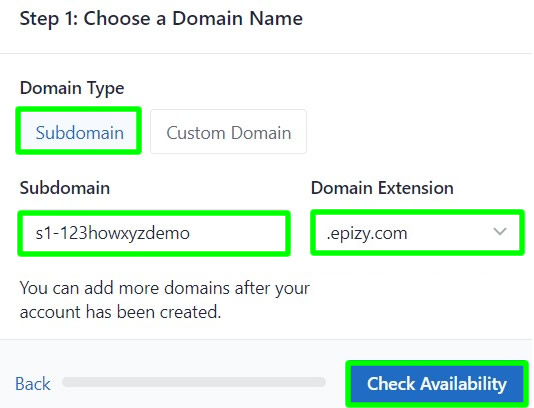
3. Di bawah “
Masukkan Informasi Tambahan“, password bisa dikosongkan atau bisa punya password sendiri. Klik “
Buat Akun” untuk melanjutkan.
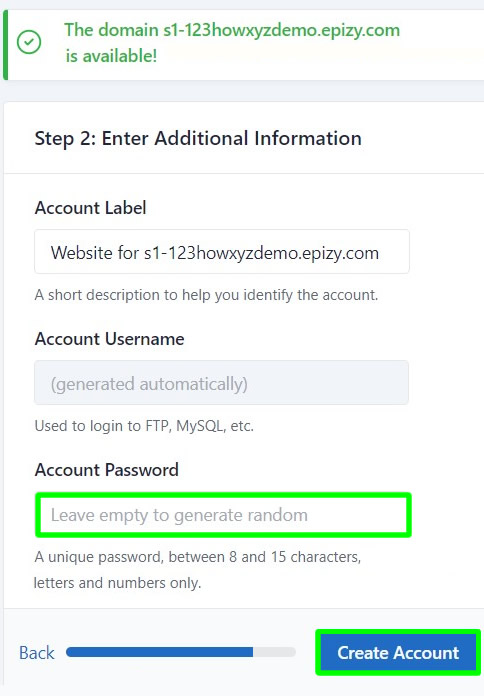
4. Selesai! Anda baru saja membuat subdomain gratis. Klik
Menyelesaikan untuk melanjutkan.
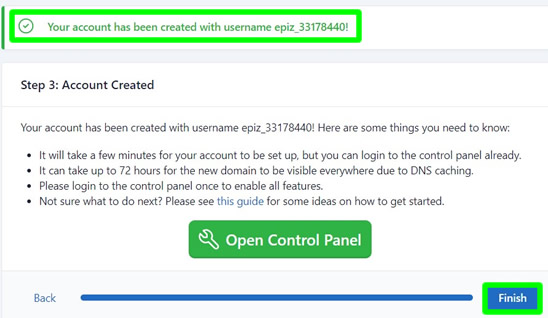
5. Anda sekarang berada di dalam
Mengelola. Akun Anda masih ada
Pembuatan Tertunda status. Tunggu 2 hingga 5 menit sebelum diaktifkan secara otomatis.
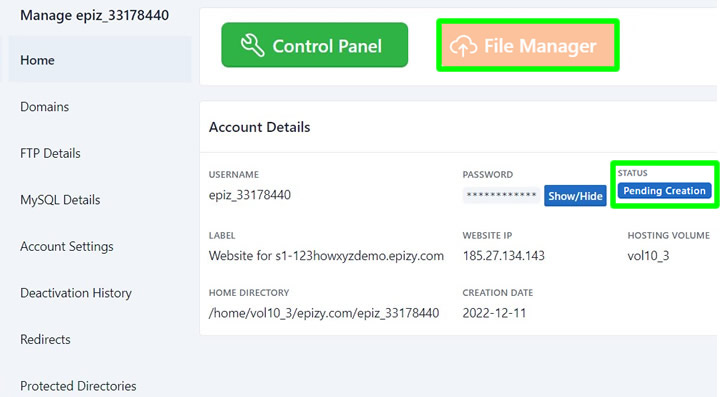
6. Setelah beberapa menit, segarkan halaman Anda. Jika sudah Aktif. Kemudian lanjutkan ke tutorial berikutnya di bawah ini.
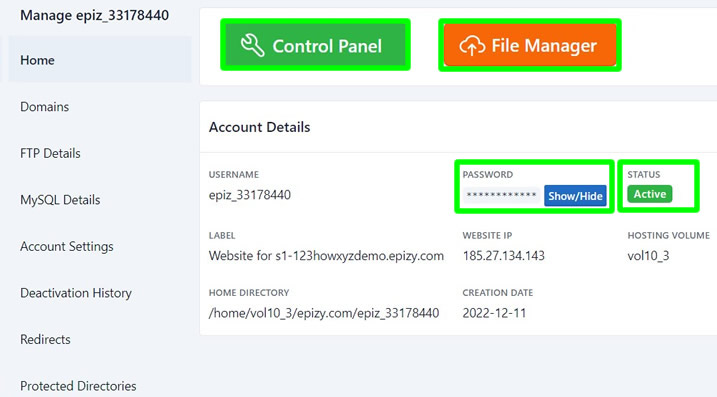
Mengunggah file Serendipity dan unzipper.php menggunakan Pengelola File Web Host
1. Sekarang kita akan mengupload file zip serendipity yang sudah anda download tadi. Klik Manajer File.
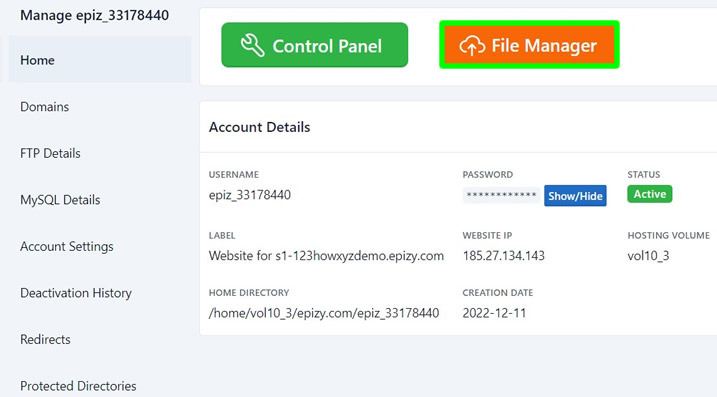
2. Di dalam, klik
folder htdocs.
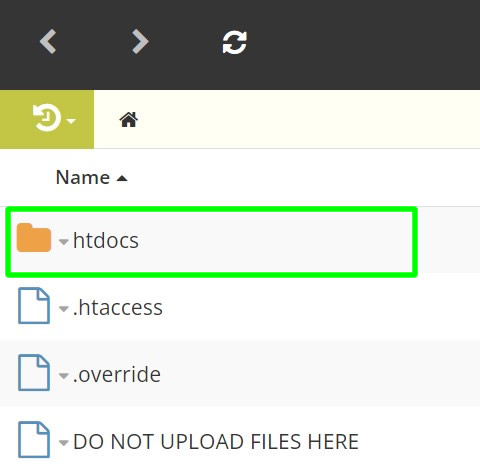
3. Hapus semua file yang akan Anda lihat di dalam htdocs.
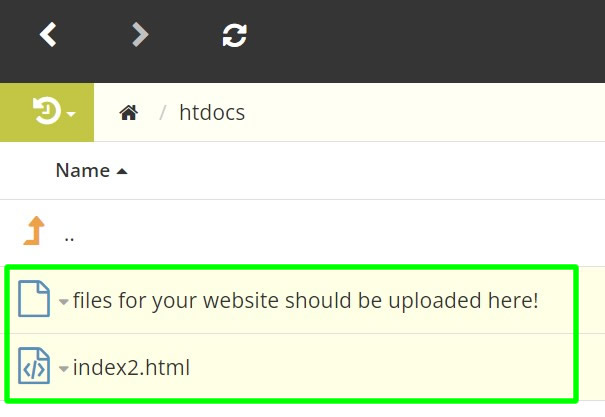
4. Setelah selesai, klik
Unggah > Unggah Zip.
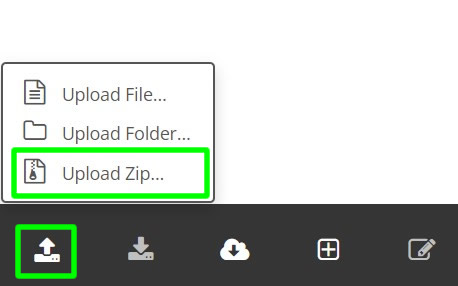
5.
Telusuri serendipity-2.3.5.zip file dan klik
Unggah saja untuk mulai mengunggah.
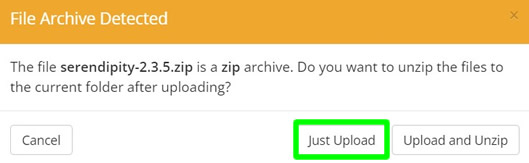
6. Tunggu hingga pengunggahan selesai.
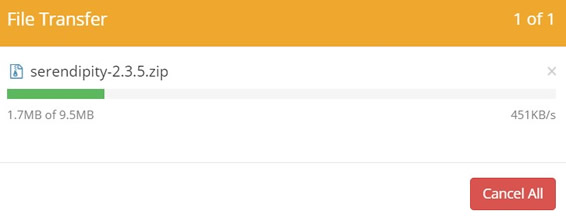
7. Setelah selesai, Anda akan melihat file zip kebetulan Anda di dalam htdocs.
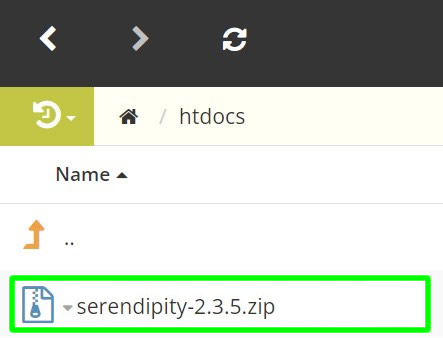
8. Klik
Unggah > Unggah File.
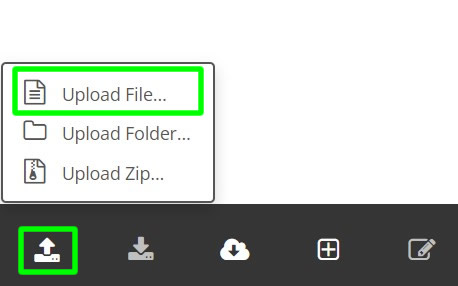
9. Telusuri untuk
buka ritsleting.php mengajukan. Tunggu hingga pengunggahan selesai.
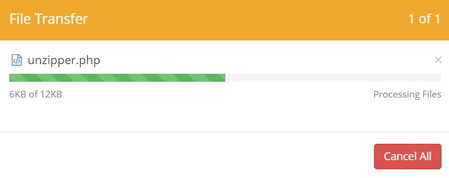
10. Setelah selesai, Anda akan melihat file serendipity dan unzipper di dalam htdocs.
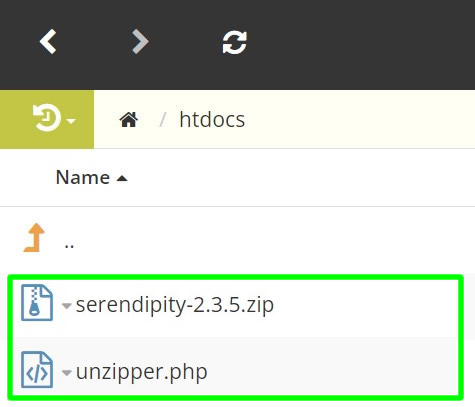
Ekstrak file zip Serendipity menggunakan unzipper.php
1. Sekarang kita akan meng-unzip atau mengekstrak file zip serendipity. Pergi ke Akun.
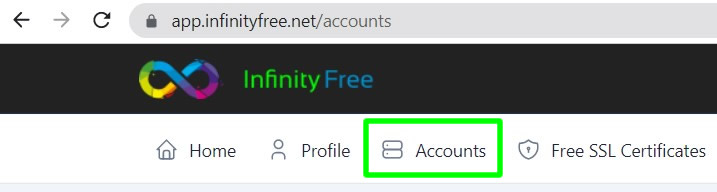
2. Di bawah “
Akun Anda“, Anda akan melihat tautan atau URL (sub) domain Anda di sana. Salin tautan tersebut.
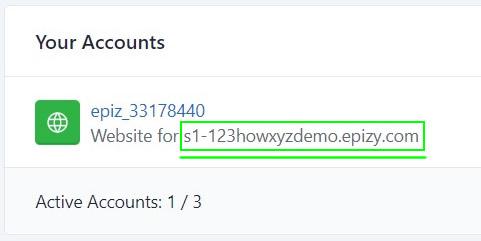
3. Tempel tautan di bilah alamat Anda dan tambahkan
/unzip.php setelah itu. Lihat gambar di bawah. Setelah selesai, tekan
MEMASUKI untuk menyalakan
Buka Ritsleting Arsip.

4. Di bawah “
Buka Ritsleting Arsip” pilih kamu
file zip kebetulan dan ketik “
keberuntungan” di jalur ekstraksi. Setelah selesai, tekan
Buka zip Arsip untuk memulai ekstraksi.
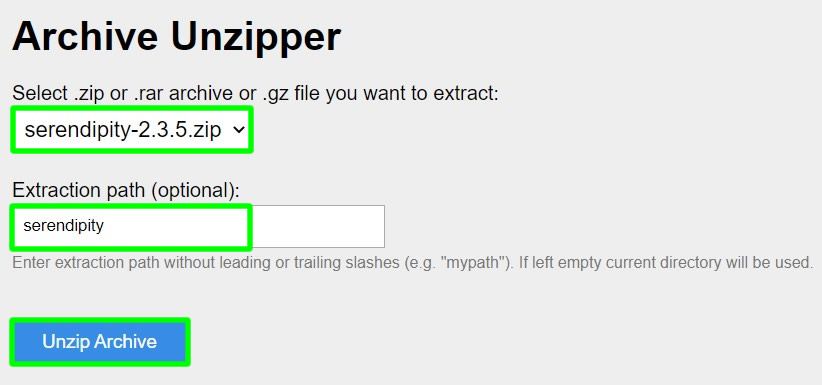
5. Setelah membuka ritsleting, kembali ke
folder htdocs.
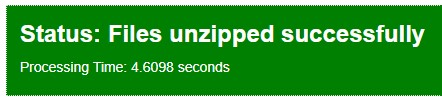
6. Di dalam htdocs, klik
Menyegarkan tombol.
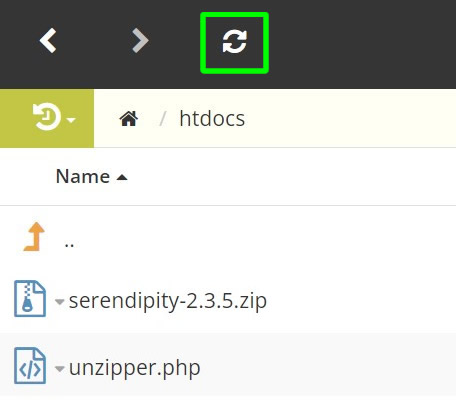
7. Selesai! Anda baru saja mengekstrak file zip kebetulan di dalam folder baru bernama “
keberuntungan“.
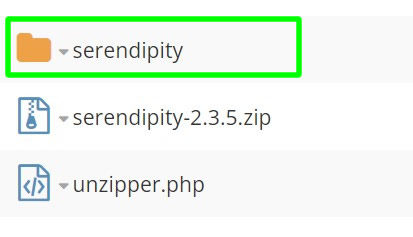
Membuat database yang dibutuhkan untuk instalasi Serendipity
1. Kita juga membutuhkan database untuk bisa menginstal Serendipity. Untuk membuatnya, klik Panel kendali.
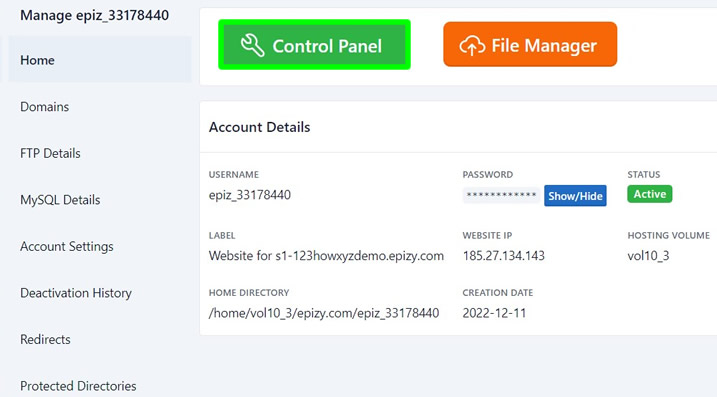
2. Pada halaman berikutnya (jika sudah muncul), tekan saja “
Saya Setuju“.
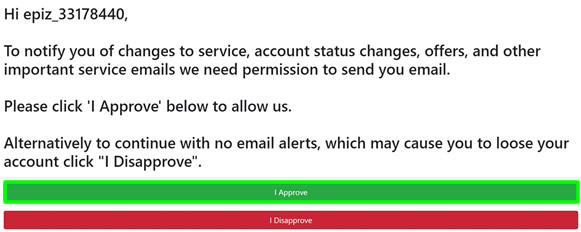
3. Di dalam
Panel kendalipergi ke
Database dan klik
Database MySQL.
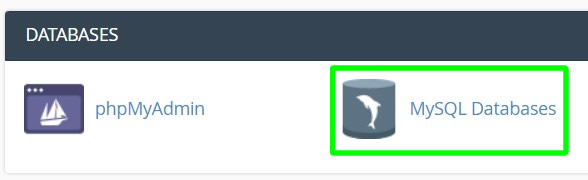
4. Dalam “
Buat Basis Data Baru” beri nama database Anda sebagai “
keberuntungan“. Setelah selesai, klik “
Buat Basis Data“.
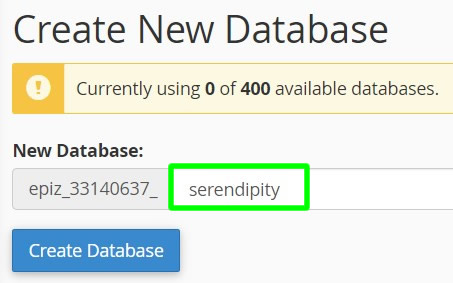
5. Anda akan melihat database yang baru Anda buat. Ingat detail ini karena Anda akan membutuhkannya nanti selama instalasi Serendipity. Untuk saat ini, klik
Admin tombol untuk melanjutkan.
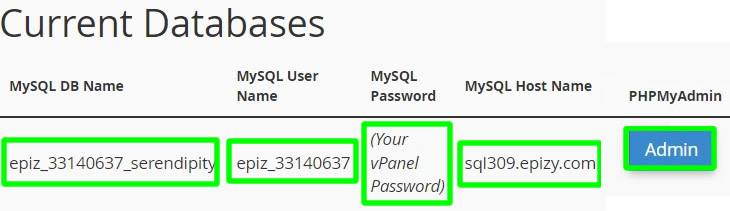
6. Dalam “
Buat tabel” beri nama meja Anda sebagai
tabel_serendipity dan atur
4 sebagai
kolom nilai. Setelah selesai, tekan
Pergi untuk melanjutkan.
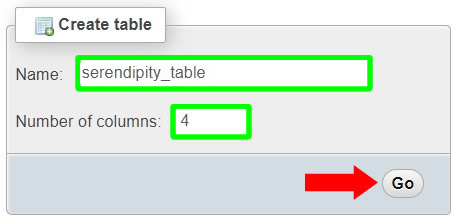
7. Selanjutnya, beri nama bidang atau struktur tabel Anda sebagai “
keberuntungan” dan atur
Jenis ke
INT.

8. Untuk meja
PemeriksaanPilih
utf8_unicode_ci dan biarkan semua bidang lainnya tidak tersentuh.

9. Untuk
Pemeriksaan (di dekat komentar Tabel), pilih
utf8_unicode_ci.
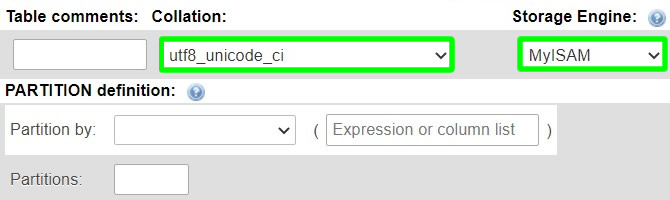
10. Setelah selesai, klik
Menyimpan untuk menyimpan basis data Anda.

11. Sekarang, klik “
Basis data: epiz_xxxxxxxx_serendipity“.

12. Lalu klik
Operasi.
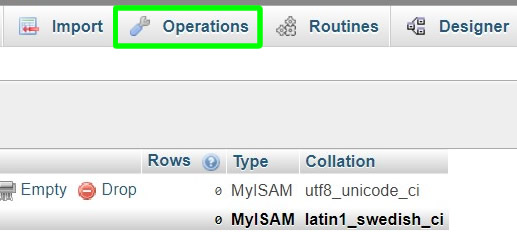
13. Temukan
Pemeriksaan (bawah halaman). Jika sekarang disetel ke utf8_unicode_ci, dan disetel ke
latin1_swedish_cimaka, Anda perlu mengubahnya.
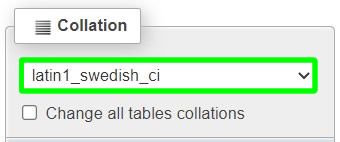
14. Perubahan
Pemeriksaan ke
utf8_unicode_ci dan tekan
Pergi. Jangan khawatir jika sepertinya tidak terjadi apa-apa setelah menekan tombol Go. Lanjutkan saja ke langkah berikutnya di bawah ini.
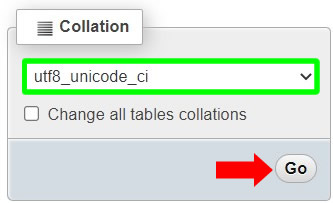
15. Klik “
Basis data: epiz_xxxxxxxx_serendipity” lagi untuk melanjutkan.

16. Selesai! Anda baru saja mengubah susunan Anda menjadi
utf8_unicode_ci.
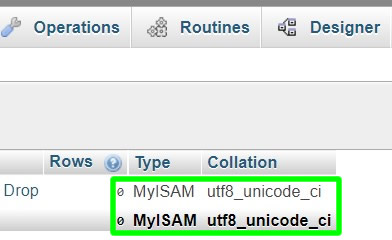
Pemasangan Serendipity secara manual
1. Kami sekarang siap menginstal Serendipity secara manual di host web gratis kami. Untuk memulai, Salin lagi URL domain Anda dan tempel di bilah alamat, lalu tambahkan /keberuntungan setelah itu. Setelah selesai, tekan MEMASUKI untuk menjalankan penginstal Serendipity.

2. Di halaman selamat datang penginstalan Serendipity, pastikan bahwa “
Semua file yang diperlukan diverifikasi“. Jika ada kesalahan sebaiknya diberi warna merah. Kuning hanya peringatan dan hijau sudah cukup.
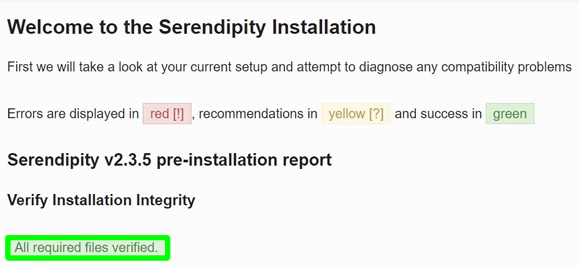
3. Jika semuanya baik-baik saja, tekan saja
Instalasi ahli tombol untuk melanjutkan.
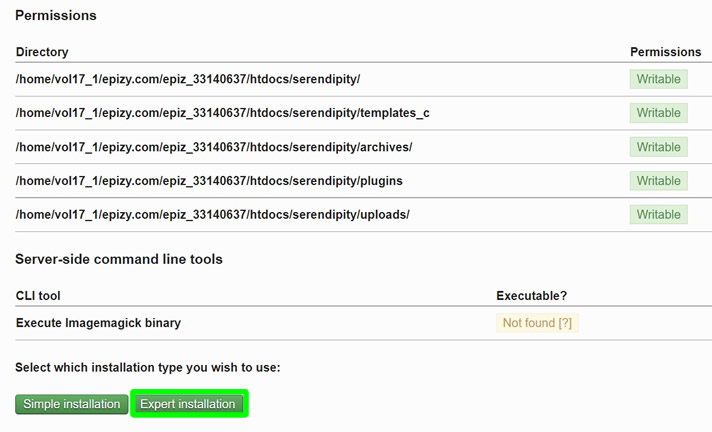
4. Di bawah
Pengaturan Basis Datalakukan hal berikut: Untuk
Jenis basis data,
Tuan rumah basis data,
Pengguna basis data,
Nama basis datasemua detail yang diperlukan di sini di dalam Anda
Database MySQL halaman. Untuk
Kata Sandi Basis Data – Anda dapat melihat kata sandi Anda di halaman Kelola.
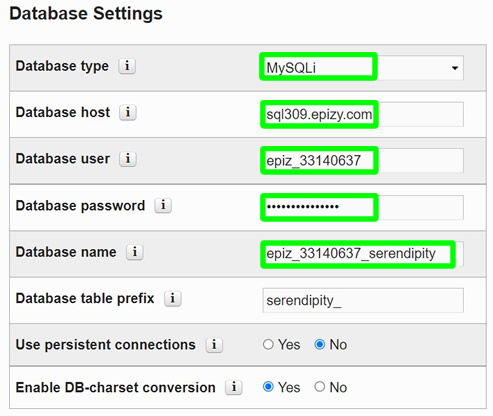
5. Untuk jalur, biarkan saja tidak tersentuh.
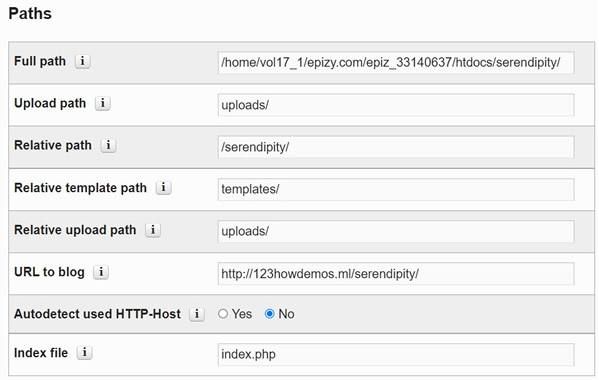
6. Pergi
Permalink tidak tersentuh juga.
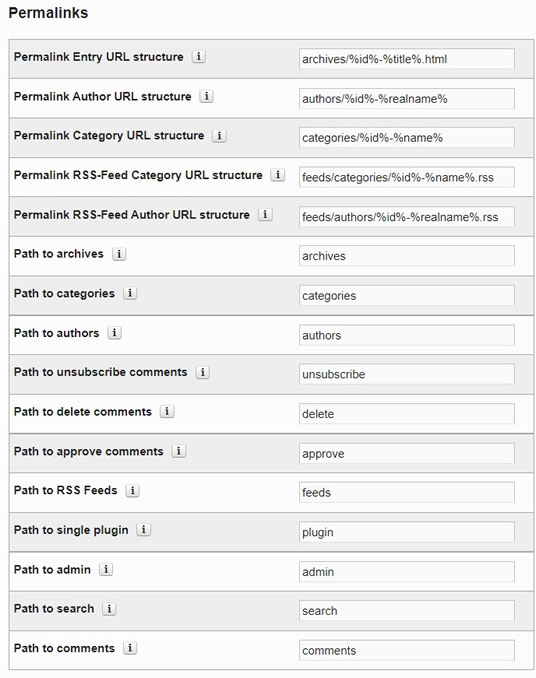
7. Di bawah
Pengaturan Umumlakukan hal berikut:
nama pengguna admin -admin.
kata sandi administrator – kata sandi yang Anda inginkan (jangan lupa).
Nama asli – Administrator.
Email admin – masukkan alamat email yang valid.
Nama blog – ketik nama blog anda.
Deskripsi blog – jelaskan blog Anda.
Alamat email blog – tinggal masukan email yang valid lagi.
Bahasa – Bahasa inggris.
Pemilihan karakter – UTF8.

8. Setelah selesai, tekan
Instalasi lengkap untuk melanjutkan.
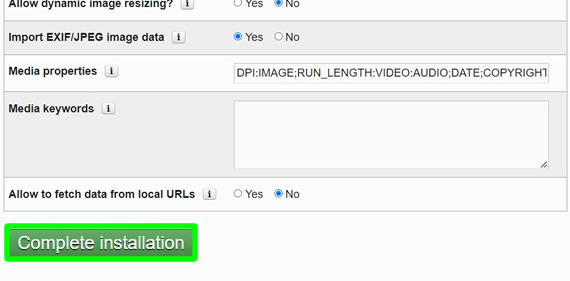
9. Selesai! Anda baru saja menginstal situs web Serendipity.
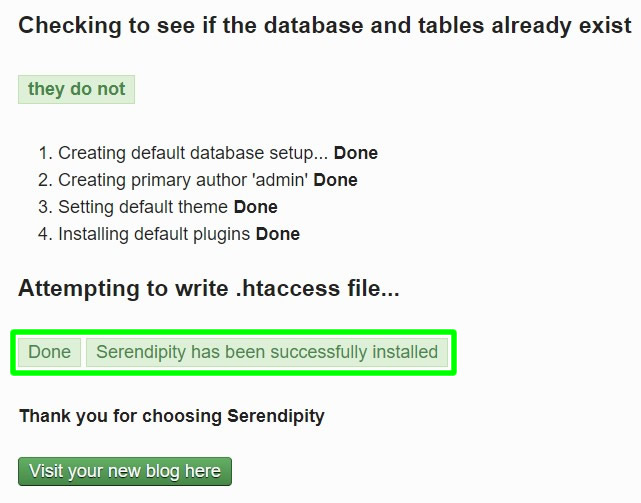
Mengakses beranda situs web Serendipity
1. Untuk mengunjungi beranda Serendipity, buka saja tautan Anda/kebetulan. Di bawah ini adalah contoh beranda default.
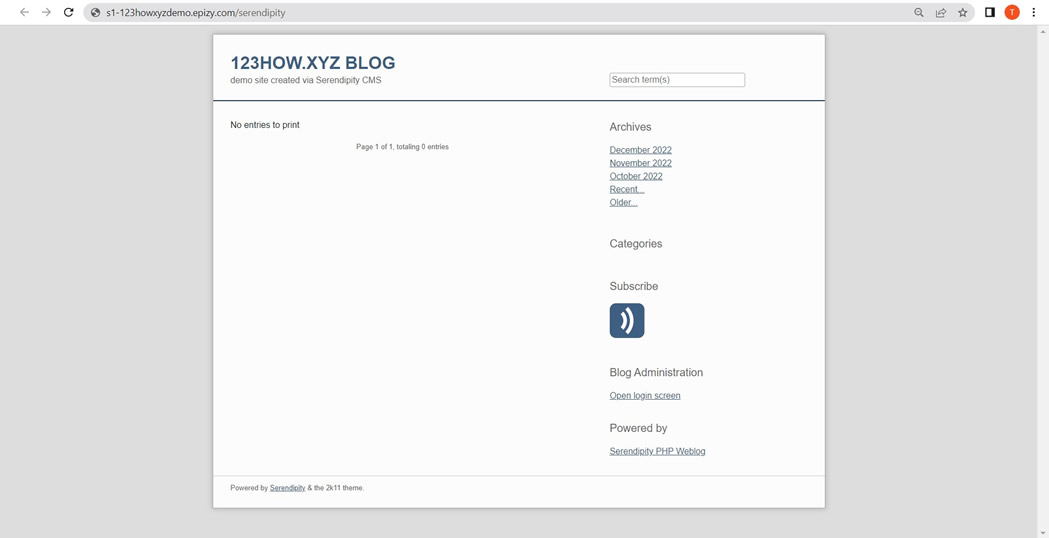
2. Di bawah ini adalah contoh website Serendipity yang sudah saya edit homepagenya. Maksud saya, saya baru saja menambahkan beberapa posting.
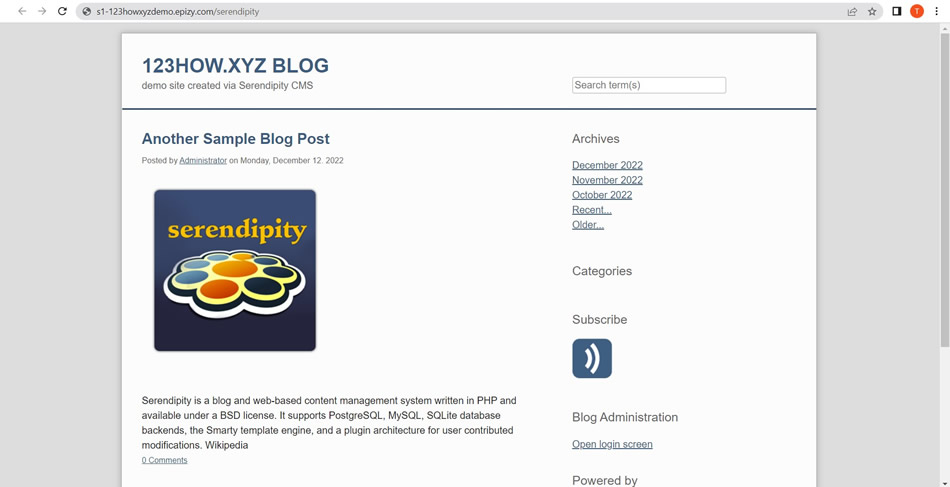
Mengakses akun admin situs web Serendipity
1. Untuk mengakses halaman login admin Anda, buka saja tautan-Anda/serendipity/serendipity_admin.php. Di bawah ini adalah contohnya.
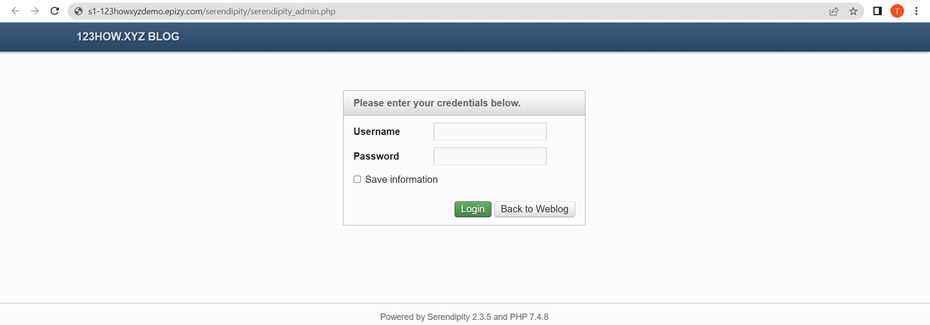
2. Untuk membuka akun admin Anda, login Anda
nama belakang Dan
kata sandi dan tekan
Gabung.
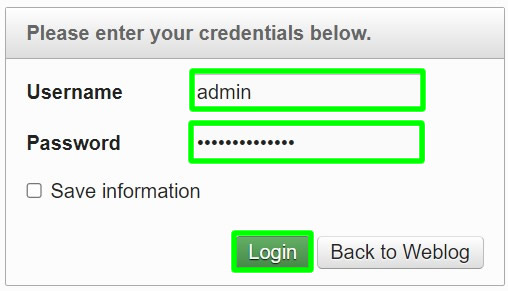
3. Di bawah ini adalah contoh dari
Halaman akun administrasi situs web Serendipity.
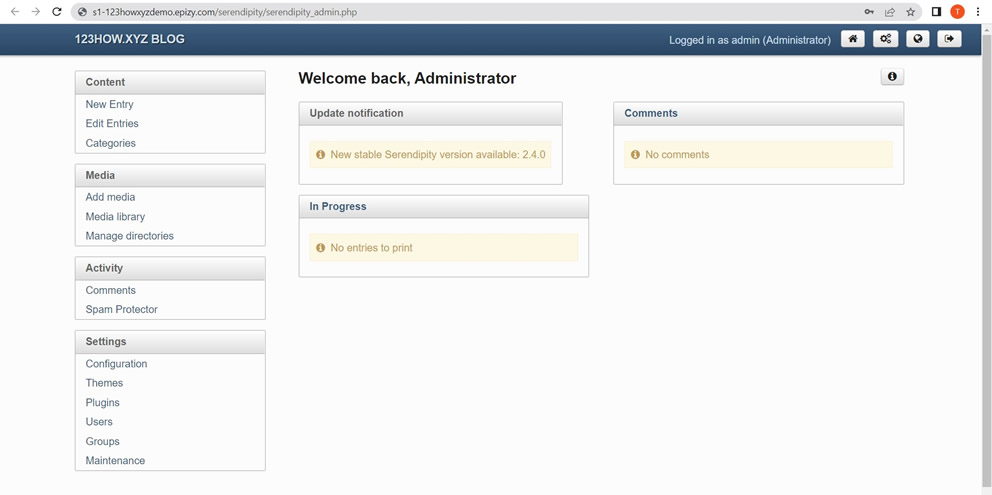
Terima kasih telah membaca tutorial ini. Jika ada pertanyaan yang ingin ditanyakan, tinggalkan komentar di bawah. Bersulang!